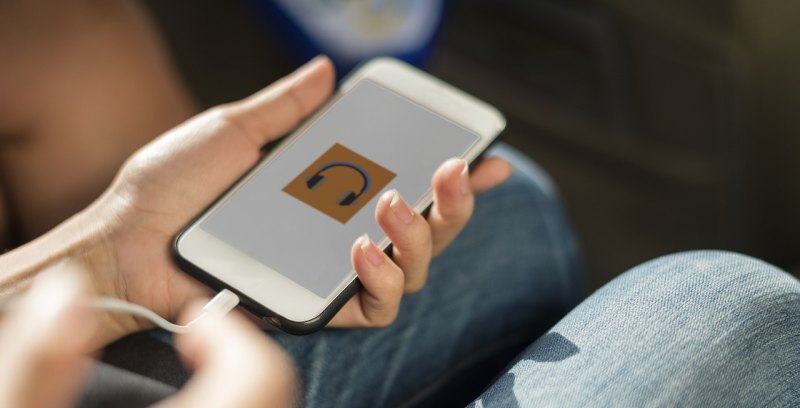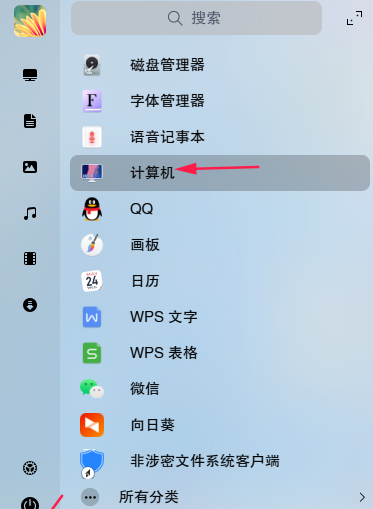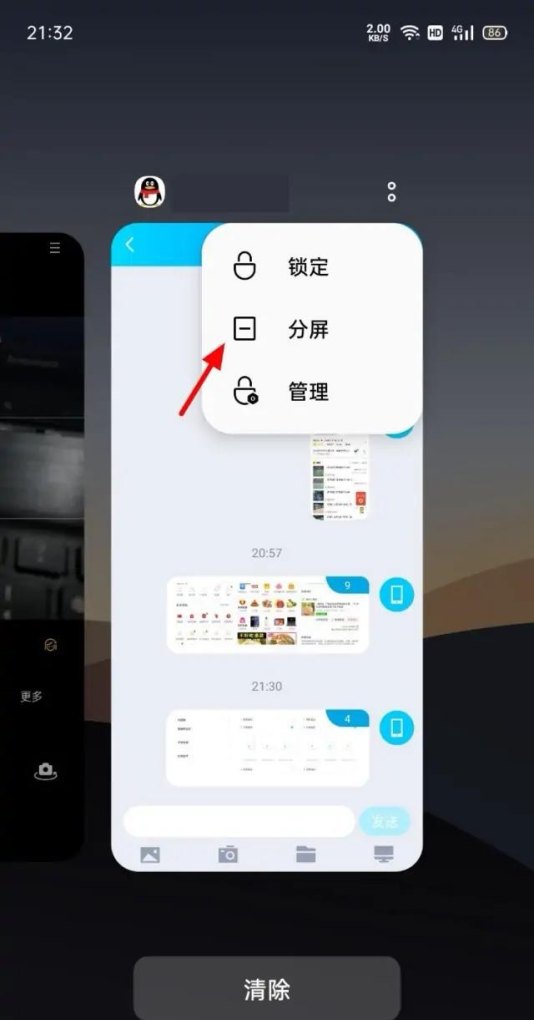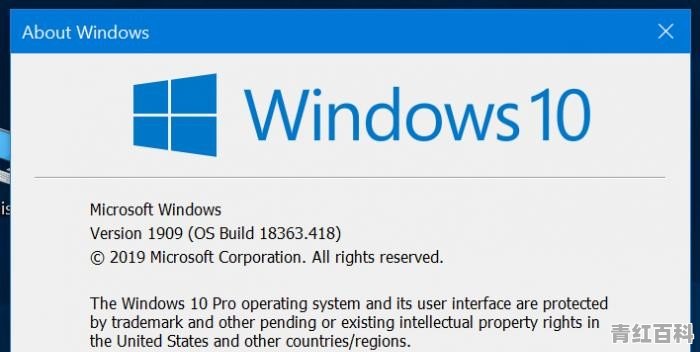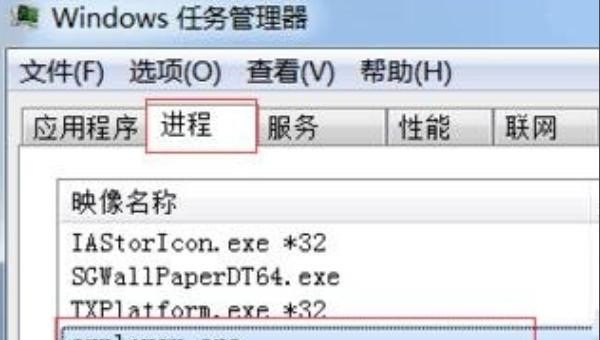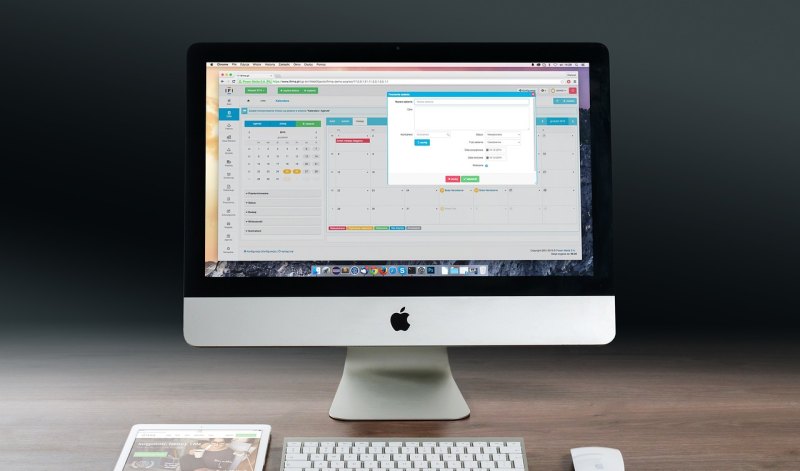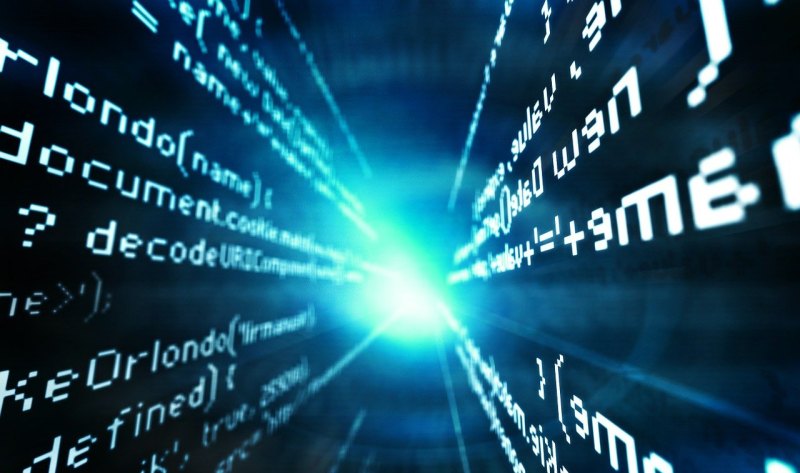为什么笔记本安装不了打印机驱动
笔记本安装不了打印机驱动可能是在安装打印机驱动的时候,出现错误或者是计算机的版本太低,计算机和打印机的驱动无法兼容。
如果能够找到打印机驱动安装失败的原因,就退回上一步重新操作,如果找不到其原因,按照步骤重新安装一回。如果再一次安装驱动始终不能成功使用,检查计算机的设置和计算机以及打印机驱动是否兼容,不兼容的话就重新更换驱动或者更换计算机了。
电脑安装不了打印机驱动程序的具体处理方法。
具体如下:
1、使用快捷键WIN+R调出“运行”程序。
2、在“运行”程序中输入gpedit.msc命令并回车。
3、在“本地组策略编辑器”窗口中双击“Windows 设置”选项。
4、在左侧双击“安全设置”选项。
5、在“安全设置”中双击“本地策略”选项。
6、在“本地策略”中双击“安全选项”选项。
7、在“安全选项”中找到“设备:防止用户安装打印机驱动程序”并双击。
8、在“设备:防止用户安装打印机驱动程序”中点选“已禁用”并单击“确定”按钮即可。
电脑安装不了打印机驱动程序问题的处理方法就介绍忘了。遇到同样问题的朋友们,不必太过紧张,只要按照上述方法进行操作就可以了。
windows无法连接打印机怎么解决
1、首先启动计算机,鼠标选择我的电脑,然后右键进入管理,打开管理的主界面。
2、进入计算机的主页面之后,点击选择服务和应用程序,接着选择服务那个选项。
3、鼠标双击服务选项,然后打开服务选项,寻找到服务选项中的Print Spooler这个选项。这个是修改打印机设置的主要界面,如果打印机添加出现问题都可以在这里解决。
4、接着鼠标右键点击启动Print Spooler选项,然后右键点击启动就行了。
5、鼠标点击Print Spooler,右键点击属性,然后会弹出属性的主页面,把所有显示启动的类型都更改成自动。更改的时候鼠标下来会看到多个选项,选择其中的自动选项。
6、然后鼠标点击用户和组这个选项,选择用户这一项,切记这个过程不要遗漏或者疏忽,否则无法成功添加打印机。
7、鼠标放在用户选项上面,双击会看到Guest选项提示,这个账户是为来宾提供访问其计算机的途径。鼠标点击Guest这个选项,进入其属性,打开它的属性主界面。
8、手动操作将这个账户进行停用,另外一种方法是可以在用户不能更改密码、密码永远不过期前面选择打钩选项。这一系列程序操作完之后,重启计算机,如果没有无法添加打印机的提示,就代表文集解决成功。
win10添加不了打印机的原因
1、在Windows10系统添加打印机的时候,提示“无法打开添加打印机”窗口。
2、这时可以右键点击桌面左下角的开始按钮,在弹出菜单中选择“运行”菜单项。
3、在打开的运行窗口中,输入命令services.msc,然后点击确定按钮。
4、在打开的服务列表中找到Print Spooler服务项。
5、右键点击Print Spooler服务项,然后在弹出菜单中选择“属性”菜单项。
6、在打开的属性窗口中点击“启动”按钮
7、为方便下次打印服务自动运行,可以点击“启动类型”菜单项,在弹出菜单中选择“自动”菜单项,最后点击确定按钮即可。
到此,以上就是小编对于电脑不能添加打印机的问题就介绍到这了,希望介绍关于电脑不能添加打印机的3点解答对大家有用。